الإعلانات
مرحبًا بك في دليل MakeUseOf لإنشاء تطبيق Android الخاص بك. في هذا الدليل ، سنلقي نظرة على سبب رغبتك في إنشاء تطبيق Android خاص بك ، وبعض الخيارات المتاحة لك لبناءه ، وكيفية إتاحته للآخرين.
مقدمة في تطوير Android
هناك طريقتان أساسيتان لتطوير تطبيق Android. الأول هو كتابته من الصفر ، على الأرجح في جافا. لكن هذا ، بالطبع ، يفترض أنك بالفعل أعرف جافا أو الصبر لتعلمها هل تريد تطوير تطبيقات Android؟ إليك كيفية التعلمبعد سنوات عديدة ، قد يعتقد المرء أن سوق الهاتف المحمول مشبع الآن بكل تطبيق يمكن تخيله للإنسان - ولكن هذا ليس هو الحال. هناك الكثير من المنافذ التي لا تزال بحاجة إلى ... قراءة المزيد قبل الغوص. ولكن ماذا لو كنت ترغب في البدء فورًا؟
الخيار الآخر هو أحد منشئي التطبيقات للنقر والنقر في السوق. العديد من مستخدمي المؤسسة المستهدفين (ويأتي مع بطاقة سعر المؤسسة). لكن MIT تقدم "App Inventor" ، وهي أداة عبر الإنترنت تتيح لك إنشاء تطبيقك بشكل مرئي. يمكنك إنجاز بعض الأشياء الرائعة باستخدام App Inventor ، والتي ستبقيك مشغولًا حتى تتمكن من البحث في Java والوصول إلى جميع الميزات القوية لنظام Android الأساسي.
في الأقسام أدناه ، سننشئ نسخة نموذجية من تطبيق "المسودة" البسيط ، الذي سيخزن النص الذي تكتبه فيه. سنفعل ذلك أولاً في App Inventor ونعاين النتائج في محاكي Android. ثم سنقوم بتوسيع هذا التطبيق مع القدرة على الاختيار من بين ملفات متعددة ، مما يجعله أكثر من "مفكرة". لهذا النوع من التحسين ، سنحتاج إلى الغوص في Java و Android Studio.
جاهز؟ دعنا نذهب اليها.
لماذا التطوير لنظام Android؟
هناك أي عدد من الأسباب التي تجعلك ترغب في إنشاء تطبيق Android الخاص بك ، بما في ذلك:
- ضروري: إنها أم الاختراع ، بعد كل شيء. ربما بعد البحث في متجر Play عن تطبيق أحلامك ، تدرك أنه شيء ستفعله تحتاج إلى بناء نفسك 4 أسئلة لطرحها على نفسك قبل تعلم كيفية البرمجةتعلم لغة برمجة شائع. ولكن هل هي للجميع؟ قبل أن تلتزم بها ، اسأل نفسك الأسئلة التالية وكن صادقًا. قراءة المزيد لأنه لا يوجد أحد آخر حتى الآن.
- تواصل اجتماعي: تطوير شيء مفيد وإتاحته مجانًا (خاصة كمصدر مفتوح) هو وسيلة ممتازة لتحقيق ذلك المشاركة في مجتمع Android و / أو FOSS لماذا يساهم الناس في مشاريع مفتوحة المصدر؟تطوير المصادر المفتوحة هو مستقبل البرمجيات. إنه أمر رائع للمستخدمين لأن البرامج مفتوحة المصدر متاحة عادة مجانًا وأكثر أمانًا للاستخدام في كثير من الأحيان. ولكن ما الذي يجبر المطورين على المساهمة بالكود مجانًا؟ قراءة المزيد . بدون مساهمات مفتوحة المصدر، لن يكون هناك لينكس و بدون لينكس لن يكون هناك أندرويد هل Android مفتوح المصدر حقًا؟ وهل هي فعلا مهمة؟نستكشف هنا ما إذا كان Android مفتوح المصدر حقًا أم لا. بعد كل شيء ، فإنه يقوم على لينكس! قراءة المزيد (أو على الأقل لا يوجد Android كما نعرفه). لذا فكر في رد الجميل!
- تعلم: هناك طرق قليلة أفضل لفهم النظام الأساسي بدلاً من تطويره. يمكن أن يكون للمدرسة أو فضولك الخاص. ويا ، إذا كان بإمكانك كسب بضعة دولارات في النهاية ، فهذا أفضل.
- تحقيق الدخل: من ناحية أخرى ، ربما أنت ذاهب إلى هذا لكسب المال من البداية. على الرغم من أن Android كان يُنظر إليه ذات مرة على أنه منطقة "منخفضة الإيجار" من عائدات التطبيق ، إلا أن هذا بدأ يتغير ببطء. مهتم بالتجارة ذكرت مارس من المتوقع أن تتجاوز إيرادات Android نظام التشغيل iOS للمرة الأولى في عام 2017.
- اضافه: غالبًا ما ينشئ المطورون تطبيقات بشكل عام كوسيلة للترويج لمنتج أو خدمة حالية أو الوصول إليها أو استكمالها بأي شكل آخر تطبيقات رفيق وحدة التحكم احصل على المزيد من وحدة التحكم الخاصة بك مع Companion Mobile Appsجهاز التحكم في الألعاب ليس جهاز تحكم عن بعد فظيع ، ولكنه ليس جهازًا رائعًا أيضًا. يوفر الكمبيوتر اللوحي أو الهاتف الذكي في بعض الحالات طريقة أفضل للوصول إلى ميزات وحدة التحكم. قراءة المزيد و تطبيق MakeUseOf الخاص.

مهما كان السبب ، فإن تطوير التطبيق سوف يتحدى مهاراتك في التصميم والمهارات التقنية والمنطقية. ونتيجة هذا التمرين (تطبيق مفيد ومفيد للأندرويد) هو إنجاز كبير يمكن أن يكون بمثابة قطعة محفظة.
هناك العديد من السبل لإنشاء تطبيقك ، بما في ذلك مجموعات أدوات مختلفة ، لغات البرمجة أفضل اللغات لتطوير تطبيقات الجوال في 2016عالم تطوير تطبيقات الهاتف المحمول لا يزال قويا مثل أي وقت مضى. إذا كنت ترغب في البدء ، لم يفت الأوان! فيما يلي اللغات التي يجب أن تفكر في تعلمها. قراءة المزيد و منافذ النشر Google Play مقابل Amazon Appstore: أيهما أفضل؟ليس متجر Google Play هو خيارك الوحيد عندما يتعلق الأمر بتنزيل التطبيقات - هل يجب أن تجرب تطبيق Amazon Appstore؟ قراءة المزيد . على مستوى عالٍ ، تنقسم هذه إلى الفئتين التاليتين.
أشر وانقر التطبيقات
إذا كنت مبتدئًا كاملاً في التطوير ، فهناك بيئات تتيح لك إنشاء تطبيق Android بنفس الطريقة التي تنشئ بها عرضًا تقديميًا لـ Powerpoint. يمكنك تحديد عناصر تحكم مثل الأزرار أو مربعات النص ، وإفلاتها على الشاشة (كما هو موضح في الصورة أدناه) ، وتقديم بعض المعلمات حول كيفية التصرف. كل ذلك دون كتابة أي كود.
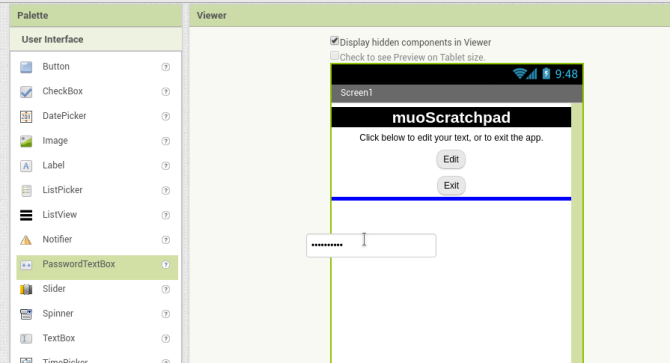
تتمتع هذه الأنواع من التطبيقات بميزة منحنى التعلم الضحل. يمكنك عادةً القفز مباشرةً وبدء عرض الشاشة على الأقل. كما أنهم يأخذون الكثير من التعقيد خارج التطبيق ، حيث أنهم مصممون للتعامل مع التفاصيل الفنية (مثل أنواع الكائنات أو معالجة الأخطاء) خلف الكواليس. من ناحية أخرى ، تعني هذه البساطة أنك تحت رحمة منشئ الأداة بشأن الميزات المدعومة. بالإضافة إلى ذلك ، فإن الكثير من هذه الأدوات تستهدف الشركات الكبيرة ويمكن أن تكون باهظة الثمن.
الاستثناء هو تطبيق الويب App Inventor لتطبيق MIT ، والذي يعمل بشكل مجاني. بعد تسجيل الدخول باستخدام حساب Google ، يمكنك النقر معًا على أحد التطبيقات في غضون دقيقتين ، ومعاينته إما على هاتفك أو عبر محاكي Android.
اكتب من الصفر
الخيار الآخر هو كتابة طلبك من الصفر. ربما يكون هذا مختلفًا عما تتخيله - إنه كذلك ليس مثل الأفلام التي تصورها Hollywood Hacks: The Best and Worst Hacking in Moviesهوليوود والقرصنة لا تتوافق. في حين أن القرصنة في الحياة الواقعية أمر صعب ، فإن قرصنة الأفلام غالبًا ما تتضمن مجرد الابتعاد عن لوحة المفاتيح مثل أصابعك تخرج عن النمط. قراءة المزيد .
إنها تكتب الشفرة سطر واحد في كل مرة في ملفات المصدر ، ثم تجميعها كيفية تجميع نواة لينكس الخاصة بكتجميع نواة لينكس الخاصة بك هو واحد من تلك الأشياء العبقرية المهووسة ، أليس كذلك؟ لقد تناولنا بالفعل بعض الأسباب التي قد تجعلك ترغب في القيام بذلك - حان الوقت لتجربه بنفسك! قراءة المزيد إلى تطبيق قابل للتنفيذ. على الرغم من أن الأمر قد يبدو مملاً ، إلا أنه في الواقع ، يتم قضاء وقت أطول في البرمجة التصميم، أو التفكير في كيفية عمل الأشياء. اسأل معظم المطورين ، وسوف يقولون أنهم يقضون 10-15٪ فقط من وقتهم في إدخال الرمز. لذلك ستقضي معظم وقتك في أحلام اليقظة (بشكل منتج) حول ما يجب أن يفعله تطبيقك.

تستطيع ترميز تطبيقات Android بطريقتين مختلفتين أفضل اللغات لتطوير تطبيقات الجوال في 2016عالم تطوير تطبيقات الهاتف المحمول لا يزال قويا مثل أي وقت مضى. إذا كنت ترغب في البدء ، لم يفت الأوان! فيما يلي اللغات التي يجب أن تفكر في تعلمها. قراءة المزيد . الطريقة "القياسية" هي كتابة التطبيقات في Java ، وهي باستمرار واحدة من أكثر اللغات شيوعًا في العالم ، على الرغم من أن Google تضيف Kotlin كخيار آخر. بالنسبة للتطبيقات كثيفة الأداء مثل الألعاب ، لديك خيار الكتابة بلغة "أصلية" مثل C ++. تعمل هذه التطبيقات مباشرة على أجهزة جهاز Android الخاص بك ، على عكس التطبيقات "العادية" القائمة على Java والتي تعمل على Dalvik آلة افتراضية ما هي آلة جافا الافتراضية وكيف تعمل؟على الرغم من أنه ليس من الضروري تمامًا معرفة أنه يعمل من أجل البرمجة في Java ، إلا أنه لا يزال من الجيد معرفة ذلك لأنه قد يساعدك على أن تصبح مبرمجًا أفضل. قراءة المزيد . أخيرًا ، هناك طرق "اختتام" تطبيقات الويب (باستخدام مجموعات أدوات مثل Xamarin أو Microsoft التفاعل الأصلي على Facebook 7 أفضل البرامج التعليمية المجانية لتعلم التفاعل وإنشاء تطبيقات الويبنادرًا ما تكون الدورات المجانية شاملة ومفيدة - ولكننا وجدنا العديد من دورات رد الفعل الممتازة والتي ستساعدك على البدء بالقدم اليمنى. قراءة المزيد ) للتوزيع كتطبيقات جوّال تبدو "أصلية".
في حين بيئات التطوير المتكاملة (IDE) محررات النص مقابل IDEs: أيهما أفضل للمبرمجين؟قد يكون من الصعب الاختيار بين IDE متقدم ومحرر نص أبسط. نقدم بعض الأفكار لمساعدتك في اتخاذ هذا القرار. قراءة المزيد التعامل مع بعض العناصر الروتينية للبرمجة ، فهم أن منحنى التعلم لهذه الطريقة حاد. مهما كانت اللغة التي تختارها ، ستحتاج إلى دراية بأساسياتها. الاستثمار في هذا الوقت مقدمًا هو عيب في هذه الطريقة ، بمعنى أنك لن تتمكن من الدخول في تطوير تطبيقك على الفور. لكنها ميزة على المدى الطويل ، حيث يمكن تطبيق المهارات التي تتعلمها في مكان آخر. تعلم جافا هل تريد تطوير تطبيقات Android؟ إليك كيفية التعلمبعد سنوات عديدة ، قد يعتقد المرء أن سوق الهاتف المحمول مشبع الآن بكل تطبيق يمكن تخيله للإنسان - ولكن هذا ليس هو الحال. هناك الكثير من المنافذ التي لا تزال بحاجة إلى ... قراءة المزيد ، ويمكنك التطوير لتطبيقات سطح المكتب والخادم (بما في ذلك التطبيقات المستندة إلى الويب) بالإضافة إلى تطبيقات Android.
ما الخيار الأفضل لمشروعك؟
إذن أي شارع هو "الأفضل"؟ هذا أمر شخصي للغاية للإجابة على الجميع ، ولكن يمكننا تعميمه على النحو التالي. إذا كنت فضوليًا ولكنك "تلعب في الجوار" ، فالتزم بمنشئي التطبيقات من خلال النقر والنقر. ستساعدك على خدش تلك الحكة الإبداعية دون الحاجة إلى "دورة دراسية". ولكن إذا كانت فكرة أن الدورات الدراسية لا تخيفك ، فكر في اتخاذ المسار الأطول وتعلم البرمجة لغة. سوف تؤتي ثمارها ثمارها بعدة طرق أخرى.
بالإضافة إلى ذلك ، فكر في استخدام كليهما! يُعد مُنشئو التوجيه والنقر طريقة ممتازة لتجميع نموذج أولي أو "إثبات للمفهوم". استخدمها للعمل من خلال بعض التفاصيل (مثل التخطيط وتدفق الشاشة) ، كما هي كثير أسرع في التبديل في بيئة يحركها الماوس. ثم أعد تنفيذها في Java إذا لزم الأمر للاستفادة من مرونتها.
سنتخذ هذا النهج بدقة في هذا الدليل. سنقوم:
- النموذج المبدئي تطبيقنا ، "مسودة" ستخزن بعض النصوص في ملف لك ، باستخدام مخترع تطبيق MIT.
- إعادة التنفيذ هذا في Java (بمساعدة بسيطة من Android Studio IDE من Google) ، ثم انتقل إلى تمديد التطبيق للسماح لك بالاختيار من بين ملفات متعددة ، مما يجعله أكثر من "مفكرة".
حسنًا ، يكفي الكلام. في القسم التالي ، سنستعد للتشفير.
الاستعداد لإنشاء تطبيقك
لا تغوص بعد الآن - تحتاج أولاً إلى بعض المعرفة وبعض البرامج.
المعرفة التي ستحتاج إليها
قبل أن نبدأ في تثبيت بعض البرامج ، هناك بعض المعرفة التي يجب أن تكون لديك قبل البدء. أولا وقبل كل شيء ، "ماذا يفترض أن تفعل؟" قد يبدو الانتظار حتى يكون لديك مفهوم واضح لتطبيقك قبل بدء التطوير أمرًا معطى - ولكنك ستندهش. لذا خذ بعض الوقت للعمل من خلال هذا المفهوم ، حتى تدوين بعض الملاحظات حول السلوك و رسم بعض الشاشات ما هو الإطار السلكي لموقع الويب وكيف يمكن أن يساعدك على تطوير موقع الويب الخاص بك؟على المستوى الفني ، موقع الويب الحديث ليس شيئًا واحدًا فقط. إنه حساء معقد من تقنيات التفاعل ، مثل HTML (الترميز الذي تراه على الصفحة) ، JavaScript (اللغة التي تعمل في متصفحك ، ... قراءة المزيد . احصل على صورة كاملة نسبيًا لتطبيقك أولاً.
بعد ذلك ، انظر ما هو ممكن. على سبيل المثال ، تخيل أن الصورة المثالية لتطبيقك هي شيء يتيح لك تسجيل الفيديو طوال حياتك للأجيال القادمة. أنت يستطيع إنشاء تطبيق يلتقط الفيديو. أنت لا تستطيع قم بإنشاء واحدة تخزن كل لحظة من حياتك على جهازك (مساحة تخزين غير كافية). ولكن هل يستطيع حاول تفريغ جزء من هذا التخزين إلى السحابة ، على الرغم من أن تطويره سيستغرق بعض الوقت ، وهذا يأتي مع قيود خاصة به (ماذا يحدث عندما لا يكون لديك وصول إلى الشبكة؟). هذا هو المكان الذي ستفحص فيه بعض التفاصيل الفنية ويمكنك إبلاغ قرارات مثل ما إذا كنت ستقوم بالتشفير من البداية أم لا.
أخيرًا ، من الجدير بالمعرفة ماذا يوجد هناك سابقا. إذا كنت تتطلع فقط للتعلم أو المساهمة في المجتمع ، فهل هناك مشروع مفتوح المصدر مثل مشروعك؟ هل يمكنك شوكة هذا المشروع كنقطة انطلاق؟ أو أفضل من ذلك ، تطوير التحسين الخاص بك والمساهمة فيه؟ إذا كنت تتطلع إلى جني المال ، كيف تبدو منافسيك؟ إذا قمت بكتابة تطبيق منبه بسيط وتوقعت جني مليون دولار منه ، فمن الأفضل أن تحضر شيئًا خاصًا إلى الطاولة.
كما ناقشنا ، سنقوم ببناء مسودة بسيطة تجمع بعض النصوص التي تضعها بها. وبذلك ، سنكسر القواعد أعلاه ، نظرًا لوجود العديد من تطبيقات تدوين الملاحظات في Android بالفعل ، كلاهما افتح أفضل 5 تطبيقات مفتوحة المصدر لتدوين الملاحظات لنظام Androidهل تحب برنامج مفتوح المصدر وتريد تدوين الملاحظات؟ لقد حصلت على تغطيتها. قراءة المزيد و مصدر مغلق ما هو أفضل تطبيق مجاني لتدوين الملاحظات لنظام Android؟هل تريد تدوين الملاحظات على هاتفك أو جهازك اللوحي الذي يعمل بنظام Android؟ إليك أفضل تطبيقات تدوين الملاحظات المجانية لنظام Android. قراءة المزيد . لكن دعنا نتظاهر بأن هذا سيصبح تطبيقًا أكثر تعقيدًا في وقت لاحق. يجب أن تبدأ من مكان ما.
الآن سنحصل على بعض البرامج التي ستحتاجها.
التحضير للتطوير باستخدام مخترع التطبيق
لا تحتاج إلى تثبيت أي شيء لاستخدام أداة App Invoror. إنه تطبيق ويب ، ويمكنك الوصول إليه بالكامل من خلال المتصفح. عند زيارة الموقع ، سترى زرًا في الزاوية العلوية اليمنى إلى إنشاء تطبيقات! إذا لم تقم بتسجيل الدخول حاليًا إلى حساب Google ، فسيؤدي النقر فوق هذا إلى توجيهك إلى صفحة تسجيل الدخول.

خلاف ذلك يجب أن تذهب مباشرة إلى مخترع التطبيق مشاريعي الصفحة.
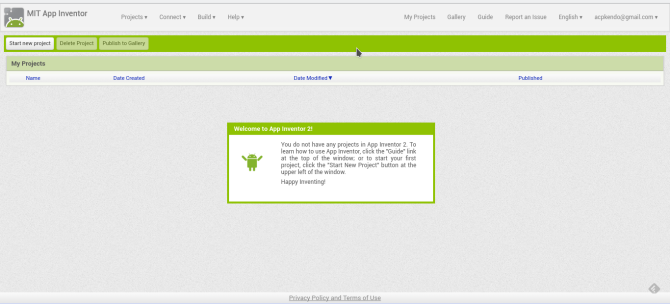
عند هذه النقطة ، ضع في اعتبارك المكان الذي تريد اختبار تطبيقك فيه. إذا كنت مغامرًا ، يمكنك اختباره على هاتفك أو جهازك اللوحي عن طريق التثبيت تطبيق Companion من متجر Play. بعد ذلك تكون جاهزًا الآن - ستحتاج إلى مشروع قيد التشغيل لرؤية أي شيء على جهازك بالفعل ، ولكننا سنصل إلى ذلك لاحقًا.
بدلاً من ذلك ، يمكنك استخدام المحاكي لاختبار تطبيقك على جهاز الكمبيوتر الخاص بك. قم بتنزيل وتثبيت المحاكي لنظام التشغيل الخاص بك من هذه الصفحة. توضح الصورة أدناه تثبيت التطبيق على Linux ، ولكن يجب تثبيت الإصدار المناسب بدون مشكلة على Windows أو Mac أيضًا.

يمكنك بدء تشغيل المحاكي عن طريق تشغيل الأمر "aiStarter". يبدأ هذا عملية الخلفية كيفية التحكم في خدمات بدء تشغيل Linux و Daemonsيشغل Linux العديد من التطبيقات "في الخلفية" التي قد لا تكون على علم بها. إليك كيفية التحكم بها. قراءة المزيد الذي يربط محاكيك (المحلي) بـ App Inventor (المستند إلى السحابة). ستوفر أنظمة Windows اختصارًا لها ، بينما ستبدأ تلقائيًا لمستخدمي Mac عند تسجيل الدخول. سيحتاج مستخدمو Linux إلى تشغيل ما يلي في محطة طرفية:
/ usr / google / appinventor / commands-for-appinventor / aiStarter &بمجرد تشغيله ، يمكنك اختبار الاتصال من خلال النقر فوق محاكي البند في الاتصال قائمة طعام. إذا رأيت المحاكي تدور (كما هو موضح في الصورة أدناه) ، فأنت على ما يرام.
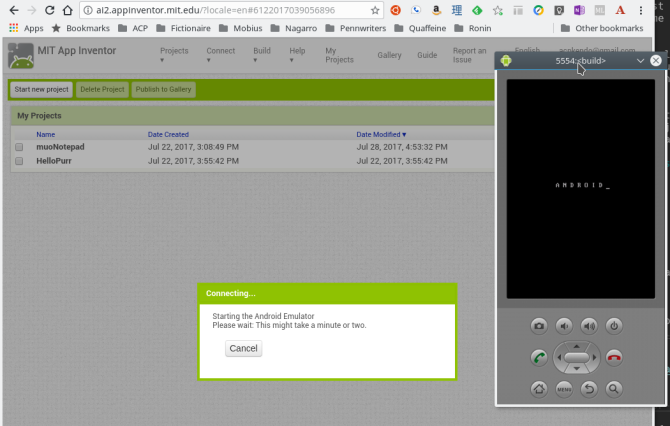
تثبيت Android Studio
إذا كنت تخطط لتطوير بعض البرامج البسيطة ، فقد يكون App Inventor هو كل ما تحتاجه. ولكن بعد اللعب بها لفترة من الوقت ، قد تصطدم بجدار ، أو قد تعرف أنك ستستخدم بعض الميزات التي لا يدعمها App Inventor (مثل الفوترة داخل التطبيق). لهذا ، ستحتاج إلى تثبيت Android Studio.
الآن بيئة التطوير الرسمية كما أقرتها Google ، يعد Android Studio نسخة من IntelliJ IDEA جافا IDE من JetBrains. يمكنك تنزيل نسخة لنظام التشغيل الخاص بك من صفحة مطور برامج Android من Google هنا. يمكن لمستخدمي Windows و Mac التشغيل المثبت باستخدام ملف EXE أو صورة DMG هذه هي الطريقة التي يعمل بها مثبتو البرامج على أنظمة التشغيل Windows و macOS و Linuxتوفر لك أنظمة التشغيل الحديثة طرقًا سهلة لإعداد تطبيقات جديدة. ولكن ماذا يحدث بالفعل عند تشغيل المثبت أو إصدار هذا الأمر؟ قراءة المزيد على التوالي.
يمكن لمستخدمي Linux استخدام ملف ZIP ، وتفريغه أينما تريد ، وتشغيل Android Studio من هناك (يمكن لمستخدمي Windows / Mac القيام بذلك أيضًا). خلاف ذلك ، يمكنك استخدامها Ubuntu Make لتنزيل الحزمة وتثبيتها لك. إذا كنت تستخدم أحدث إصدار من LTS (16.04 حتى كتابة هذه السطور) ، فستحتاج إلى إضافة Ubuntu Make PPA ما هو Ubuntu PPA ولماذا أرغب في استخدامه؟ [شرح التكنولوجيا] قراءة المزيد إلى نظامك للوصول إلى Android Studio:
sudo add-apt-repository ppa: ubuntu-desktop / ubuntu-makeثم قم بتحديث النظام الخاص بك بما يلي.
تحديث sudo aptأخيرًا ، قم بتثبيت Ubuntu Make بهذا الأمر:
sudo apt تثبيت umakeبمجرد التثبيت ، يمكنك توجيه Ubuntu Make لتثبيت Android Studio لك بالأمر التالي:
umake الروبوت الروبوت الاستوديو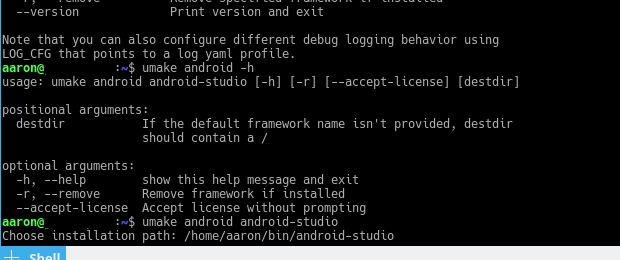
بعد عرض اتفاقية الترخيص ، سيبدأ تنزيل التطبيق الأساسي وتثبيته. بمجرد اكتماله وتشغيل Android Studio ، سيوجهك المعالج عبر خطوتين أخريين.
أولاً ، ستحصل على خيار ما إذا كنت تريد تثبيت "قياسي" ، أو شيء مخصص. حدد التثبيت القياسي هنا ، سيتيح لك البدء بشكل أسرع.

ثم ستتلقى رسالة مفادها أنك بحاجة إلى تنزيل بعض المكونات الإضافية ، ومن المحتمل أن يستغرق ذلك بعض الوقت.
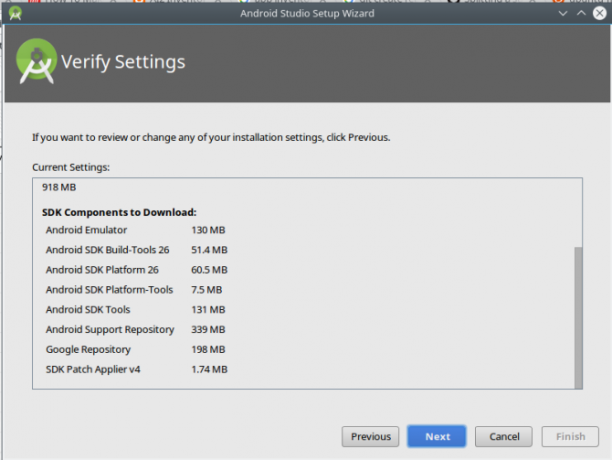
بمجرد تثبيت كل شيء ، ستحصل على شاشة البداية الصغيرة التي تتيح لك إنشاء مشروع جديد أو فتح مشروع موجود أو الوصول إلى إعداداتك.

أعلم أنك على استعداد لتسخين يديك. بدون مزيد من اللغط ، دعنا نبني شيئًا.
بناء المفكرة بسيطة الروبوت
نظرًا لأننا (بالطبع) جلسنا وفكرنا في هذا الأمر قبل القفز ، فإننا نعلم أن تطبيق Android سيتكون من شاشتين.
سيسمح أحدهما للمستخدم "بالتحرير الآن" أو الخروج ، والآخر سيقوم بالتحرير الفعلي. قد تبدو الشاشة الأولى عديمة الفائدة ، لكنها قد تكون مفيدة لاحقًا عندما نضيف ميزات. سيتم تخزين النص الذي تم التقاطه على شاشة "التحرير" في ملف نصي عادي ، لأنه قواعد النص العادي كل ما تحتاج لمعرفته حول تنسيقات الملفات وخصائصهانستخدم كلمة ملف بالتبادل: موسيقى ، صورة ، جدول بيانات ، عرض شرائح ، وما إلى ذلك. ولكن ما الذي يجعل الملف "ملفًا" على أي حال؟ دعونا نحاول أن نفهم هذا الجزء الأساسي من الحوسبة. قراءة المزيد . تعطينا الإطارات السلكية التالية نقطة مرجعية جيدة (واستغرقت 5 دقائق فقط للجلد):

في القسم التالي ، سننشئه باستخدام مخترع تطبيق MIT.
الشروع في العمل مع مخترع MIT App
الخطوة الأولى هي إنشاء مشروع جديد. قم بتسجيل الدخول إلى مخترع التطبيق ، ثم انقر فوق ابدأ مشروعًا جديدًا الزر الموجود على اليسار (متوفر أيضًا في المشاريع قائمة طعام).

ستحصل على مربع حوار لتسمية الاسم.
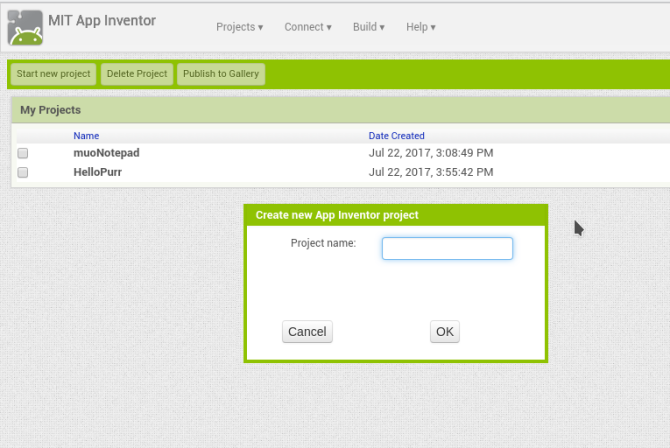
ولكنك الآن تسقط في طريقة عرض "مصمم التطبيق المخترع" ، وهناك الكثير مما يجب مراعاته. لنأخذ لحظة لإلقاء نظرة على كل قسم.
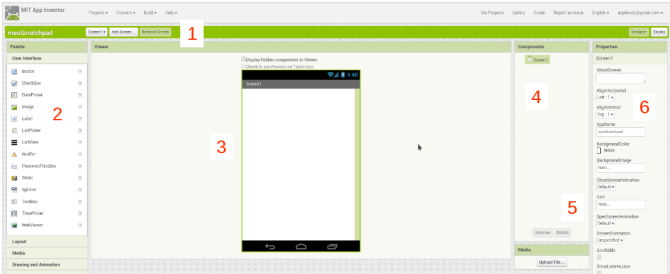
- يظهر شريط العنوان في الجزء العلوي اسم مشروعك (muoScratchpad); يتيح لك إضافة شاشات التطبيق وإزالتها والتبديل بينها (على سبيل المثال الشاشة 1); وتبديل بين مخترع التطبيقات مصمم و كتل وجهات النظر في أقصى اليمين.
- ال لوحة على اليسار يحتوي على جميع عناصر التحكم والأدوات التي ستستخدمها. يتم تقسيمهم إلى أقسام مثل واجهة المستخدم و تخزين; سنستخدم كلاهما في تطبيقنا. سنرى كيف لوحة يحمل عناصر مختلفة في كتل رأي.
- ال مشاهد يوضح لك ما تبنيه بطريقة WYSIWYG.
- مكونات هي قائمة بالعناصر التي تعد جزءًا من الشاشة الحالية. عند إضافة الأزرار ومربعات النص وما إلى ذلك ، ستظهر هنا. ستظهر هنا أيضًا بعض العناصر "المخفية" ، مثل مراجع الملفات ، على الرغم من أنها ليست جزءًا من واجهة المستخدم.
- ال وسائل الإعلام يتيح لك القسم تحميل الأصول التي ستستخدمها في مشروعك ، مثل الصور أو مقاطع الصوت. (لن نحتاج إلى هذا.)
- وأخيرا، فإن الخصائص يسمح لك الجزء بتكوين عنصر واجهة المستخدم المحدد حاليًا. على سبيل المثال ، إذا كنت تحدد أداة صورة ، يمكنك تغيير ارتفاعها وعرضها.
مد شاشتك الأولى: "الشاشة الرئيسية"
دعنا نضع التخطيط للشاشة "الرئيسية" معًا في Designer قبل الانتقال. بالنظر إلى الرسم ، سنحتاج إلى تسمية لاسم التطبيق ، وسطر من نص المساعدة ، وزر للانتقال إلى شاشة "التعديل" ، وزر للخروج. يمكنك ان ترا ال واجهة المستخدم تحتوي لوحة الألوان على جميع العناصر التي نحتاجها: اثنان تسميات، و اثنان أزرار. اسحبها إلى عمود رأسي أعلى الشاشة.

بعد ذلك سنقوم بتكوين كل واحد. بالنسبة للتسميات ، يمكنك تعيين عناصر مثل ما يجب أن يكون عليه النص ولون الخلفية والمحاذاة. سنقوم بتوسيط كل من تصنيفاتنا ولكننا نعين خلفية اسم التطبيق باللون الأسود مع نص أبيض.

حان الوقت لنرى كيف يبدو في الواقع على الجهاز. عندما تبني الأشياء ، افعل ذلك بخطوات صغيرة. لا استطيع ان اؤكد هذا بما فيه الكفاية.

لا تُنشئ قائمة كبيرة بالأشياء في تطبيقك دفعة واحدة ، لأنه إذا انكسر شيء ما ، فسيستغرق الأمر طويل حان الوقت لمعرفة السبب. إذا كنت تتطلع إلى الاختبار على هاتف حقيقي ، فيمكنك بدء تشغيل تطبيق AI2 Companion الخاص بك والاتصال بـ App Inventor إما باستخدام رمز الاستجابة السريعة أو الرمز المكون من ستة أحرف.

للمعاينة باستخدام المحاكي ، تأكد من أنك بدأت برنامج aiStarter الموصوف أعلاه ، ثم حدد محاكي البند مرة أخرى من الاتصال قائمة طعام. في كلتا الحالتين ، بعد فترة توقف قصيرة ، يجب أن ترى تطبيقك صغيرًا ، يبدو شيئًا مثل ما لديك في العارض (قد يعتمد التخطيط الفعلي على أبعاد جهازك والمحاكي).

بما أن العنوان يبدو جيدًا ، فلنغير النص على الآخرين أيضًا ونحاذيهما في المنتصف (هذه خاصية للشاشة ، محاذاة أفقية، وليس النص / الأزرار). يمكنك الآن رؤية أحد الجوانب الرائعة حقًا لمخترع التطبيقات - تتم جميع التغييرات في الوقت الفعلي! يمكنك رؤية تغيير النص ، وضبط الأزرار لمحاذاة ، وما إلى ذلك.
جعلها وظيفية
الآن بعد أن تم التخطيط ، دعنا نضيف بعض الوظائف. انقر على كتل زر في الجزء العلوي الأيسر. سترى تنسيقًا مشابهًا مثل طريقة عرض "المصمم" ، ولكن سيكون لديك بعض الخيارات المختلفة مرتبة في فئات. هذه مفاهيم برمجة بدلاً من عناصر التحكم في الواجهة ، ولكن مثل طريقة العرض الأخرى ، ستستخدم السحب والإفلات لتجميعها معًا كجزء من تطبيقك.
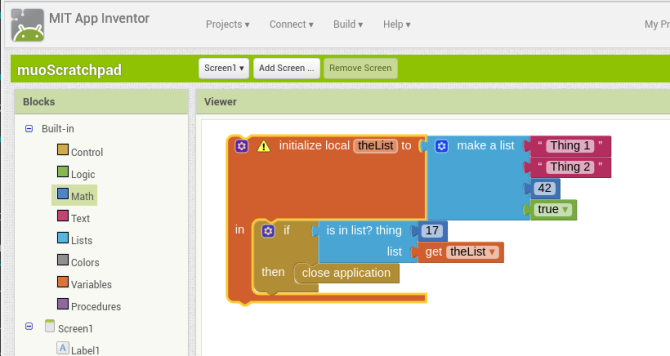
تحتوي اللوحة اليسرى على فئات مثل مراقبة, نصو المتغيرات في فئة "مدمجة". تمثل الكتل في هذه الفئة الوظائف التي ستحدث إلى حد كبير وراء الكواليس ، مثل الرياضيات العناصر التي يمكنها إجراء العمليات الحسابية. يوجد أدناه قائمة بالعناصر الموجودة في شاشتك ، وستؤثر الكتل المتاحة هنا على تلك العناصر. على سبيل المثال ، يؤدي النقر فوق أحد التصنيفات إلى إظهار الكتل التي يمكنها تغيير نص هذا التصنيف ، بينما تحتوي الأزرار على كتل لتحديد ما يحدث عند النقر فوقها.
بالإضافة إلى فئتها (ممثلة بالألوان) ، فإن لكل كتلة شكلًا يمثل غرضها. يمكن تقسيمها تقريبًا على النحو التالي:
- يمكنك التفكير في العناصر التي بها فجوة كبيرة في المنتصف ، مثل كتلة "if-then" الموضحة أعلاه ، على أنها العناصر التي تتعامل معها الأحداث. عندما يحدث شيء داخل التطبيق ، سيتم تشغيل الأشياء الأخرى داخل تلك الفجوة.
- الكتل المسطحة مع الموصلات هي أحد شيئين. الأول صياغات، والتي تعادل الأوامر ، العناصر التي ستناسب في التدفقات أعلاه. في المثال أعلاه ، حضر قائمة كتلة عبارة ، كما هي تطبيق وثيقة.
- الخيار الآخر هو التعبيرات، والتي تختلف قليلاً قليلاً عن العبارات. في الحالات التي قد يقول فيها البيان "عيّن هذا على" 42 ′ "، سيكون التعبير شيئًا مثل" أضف 22 إلى 20 وأردني النتيجة مرة أخرى. " في ما سبق، في القائمة هو تعبير يتم تقييمه على أنه صواب أو خطأ. التعبيرات هي أيضًا كتل مسطحة ، ولكن من المحتمل أن يكون لها علامة تبويب على الجانب الأيسر ونقطة على اليمين.
- أخيرا، القيم تضمين أرقام ("17" و "42" أعلاه) ، أو سلاسل نصية ("الشيء 1" و "الشيء 2") ، أو صواب / خطأ. عادةً ما يكون لديهم علامة تبويب على اليسار فقط ، لأنهم شيء تقدمه لبيان أو تعبير.
يمكنك بالتأكيد من خلال كل أدلة ودروس على مخترع التطبيق. ومع ذلك ، فقد تم تصميمه ليبدأ فقط في النقر و (حرفيا) لمعرفة ما يناسبك. في صفحتنا الأولية ، لدينا عنصران يحتاجان إلى الاهتمام (الأزرار) ، لذلك دعونا نرى ما يمكننا التوصل إليه. سيقوم أحد هذه الأزرار (Button2) بإغلاق التطبيق عند النقر فوقه. لأن هذا هو التفاعل مع الزر. يمكننا التحقق من "كتل الأزرار" والعثور على واحد يبدأ به عندما Button2.click (أو عند النقر فوق الزر 1). هذا ما نريده بالضبط ، لذلك سنقوم بسحب هذا إلى العارض.

الآن عند النقر عليه ، نريد إغلاق التطبيق ، والذي يبدو كوظيفة تدفق التطبيق بشكل عام. إلقاء نظرة خاطفة على مدمج> تحكم القسم ، نرى بالفعل أ تطبيق وثيقة منع. وسحبه إلى الفجوة في الكتلة الأولى ، ينقر في مكانه. نجاح!

الآن عند النقر فوق الزر ، سيتم إغلاق التطبيق. لنجربه في المحاكي. يظهر لنا خطأ أن إغلاق التطبيق غير مدعوم في بيئة التطوير ، ولكن رؤية هذا يعني أنه يعمل!
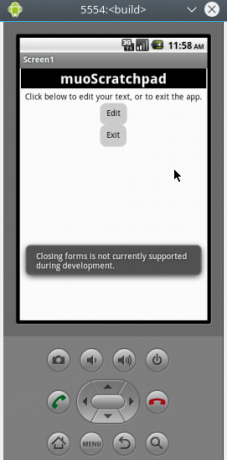
بناء الشاشة الثانية: شاشة المحرر
الآن دعونا ننتقل إلى Button1.
من المفترض أن يفتح هذا المحرر ، لذا من الأفضل التأكد من وجود المحرر! دعنا ننتقل إلى المصمم وننشئ شاشة جديدة بنفس التصنيف مثل الشاشة الأولى ، أ مربع الكتابة (تم الضبط على "تعبئة الأصل" لـ عرض، 50٪ ارتفاع، ومع متعدد الخطوط تمكين) للاحتفاظ بالمحتوى الخاص بنا ، وزر آخر (يسمى "<< حفظ"). تحقق الآن من هذا التخطيط في المحاكي!

قبل أن نمضي قدمًا ، نعلم أننا نريد تخزين المحتوى من TextBox ، والذي يبدو وكأنه تخزين. من المؤكد أن هناك خياران هناك.
من هؤلاء، ملف هو الأكثر وضوحًا ، وبما أننا نريد نصًا عاديًا ، فسيكون الأمر جيدًا. عندما تضع هذا في العارض ، ستلاحظ أنه لا يظهر. ملف هو غير مرئي المكون ، لأنه يعمل في الخلفية لحفظ المحتوى إلى ملف على الجهاز. يمنحك نص المساعدة فكرة عن كيفية عمل ذلك ، ولكن إذا كنت تريد ظهور هذه العناصر ، فما عليك سوى التحقق من عرض العناصر المخفية في عارض خانة الاختيار.

انتقل إلى عرض الكتل الآن - حان وقت البرمجة. السلوك الوحيد الذي نحتاجه هو عند النقر على الزر "حفظ" ، لذلك سنمسك به عندما Button1.click منع. هنا حيث يبدأ App Inventor بالفعل في التألق.
أولاً ، سنحفظ محتوى TextBox عن طريق الاستيلاء على استدعاء File1.saveFile حظره وتوفير النص الذي نريده (باستخدام TextBox1's TextBox1.text، الذي يسترد محتوياته) وملفًا لتخزينه (ما عليك سوى تقديم مسار واسم ملف مع كتلة نصية - سينشئ التطبيق الملف لك إذا لم يكن موجودًا).
فلنقم أيضًا بإعداد الشاشة لتحميل محتويات هذا الملف عند فتحه (محرر> عند Editor.initialize منع). أنه ينبغي استدعاء File1.ReadFrom الذي يشير إلى اسم ملفنا. يمكننا التقاط نتيجة قراءة الملف النصي باستخدام ملف> عند File1.GotText، قم بتعيين هذا المحتوى إلى TextBox باستخدام TextBox> تعيين TextBox. نص إلى منع وتسليمها الحصول على النص القيمة. أخيرًا ، بعد الحفظ ، نريد نقرة على Button1 لإعادةنا إلى الشاشة الرئيسية (أ إغلاق الشاشة منع).

الخطوة الأخيرة هي العودة إلى الشاشة الرئيسية وبرمجة الزر الأول. نريدها أن ترسلنا إلى شاشة المحرر ، وهي قطعة من الكعكة مع التحكم> فتح شاشة أخرى كتلة ، تحديد "محرر".
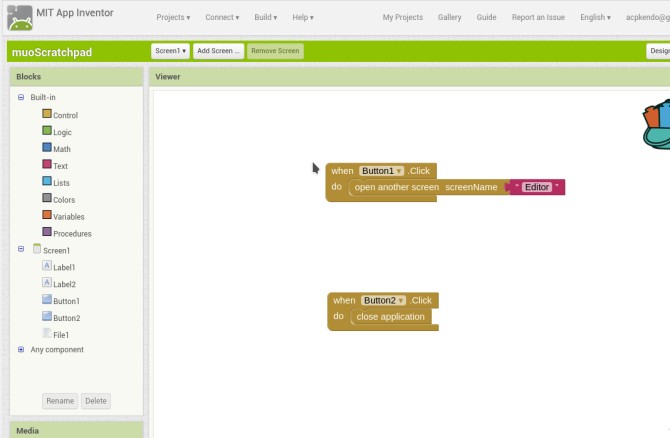
ما يأتي بعد ذلك؟
الآن بعد أن حصلت على شيء يعمل ، ما الخطوة التالية؟ لتعزيزه بالطبع! يتيح لك App Inventor الوصول إلى مجموعة واسعة من وظائف Android. بخلاف الشاشات البسيطة التي أنشأناها للتو ، يمكنك إضافة إمكانيات بما في ذلك تشغيل الوسائط أو إرسال الرسائل النصية أو حتى عرض الويب المباشر لتطبيقك.
إحدى أولى التحسينات التي تتبادر إلى الذهن هي القدرة على الاختيار من بين ملفات متعددة. لكن سريع البحث على الانترنت يكشف هذا يتطلب بعض الاختراق في App Inventor. إذا كنا نريد هذه الميزة ، فسنحتاج إلى البحث في Java وبيئة Android Studio.
التطوير في Java باستخدام Android Studio
ستوضح الأقسام أدناه - على مستوى عالٍ جدًا - تطوير تطبيق scratchpad الخاص بنا في Java. يجدر التكرار مرة أخرى: في حين أنه يمكن أن يحقق أرباحًا كبيرة على الطريق ، فإن تعلم Java و Android Studio يتطلب استثمارًا كبيرًا للوقت.
لذلك لن يكون هناك الكثير من الشرح ماذا يعني الرمز أدناه ، ولا يجب أن تقلق كثيرًا حيال ذلك. تدريس Java خارج نطاق هذه المقالة. ما كنا سوف تفعل هو فحص مدى قرب كود Java من الأشياء التي قمنا ببنائها بالفعل في App Inventor.
ابدأ بتشغيل Android Studio ، وحدد ابدأ مشروع Android Studio الجديد بند. سيتم توجيهك عبر معالج يسأله عن شيئين. تطلب الشاشة الأولى اسمًا لتطبيقك ، ونطاقك (هذا مهم إذا أرسلت إلى متجر التطبيقات ، ولكن ليس إذا كنت تقوم بالتطوير لنفسك فقط) ، ودليل للمشروع.

في الشاشة التالية ، ستضبط إصدار Android دليل سريع لإصدارات وتحديثات Android [Android]إذا أخبرك أحدهم أنه يعمل بنظام Android ، فلن يقول ما تشاء. على عكس أنظمة تشغيل الكمبيوتر الرئيسية ، يعد Android نظام تشغيل واسعًا يغطي العديد من الإصدارات والأنظمة الأساسية. إذا احببت... قراءة المزيد لاستهداف. سيتيح لك تحديد إصدار أحدث تضمين ميزات النظام الأساسي الجديدة ، ولكن قد يستبعد بعض المستخدمين الذين لا تكون أجهزتهم حديثة. هذا تطبيق بسيط ، حتى نتمكن من التمسك بساندويتش الآيس كريم.

بعد ذلك سنختار الافتراضي نشاط لتطبيقنا. الأنشطة هي مفهوم أساسي في تطوير Android ، ولكن لأغراضنا ، يمكننا تعريفها على أنها شاشات. يحتوي Android Studio على رقم يمكنك الاختيار منه ، ولكننا سنبدأ فقط برقم فارغ وننشئه بأنفسنا. تسمح لك الشاشة بعد ذلك بإعطائها اسمًا.


بمجرد إطلاق المشروع الجديد ، خصص بعض الوقت للتعرف على Android Studio.
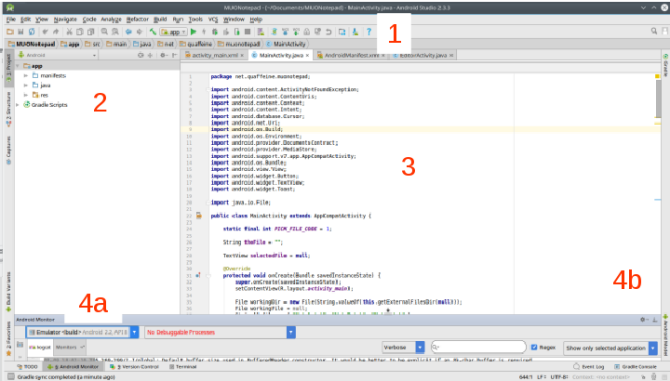
- يحتوي شريط الأدوات العلوي على أزرار لمجموعة متنوعة من الوظائف. الشيء الأكثر أهمية بالنسبة لنا هو يركض زر ، والذي سيقوم ببناء التطبيق وتشغيله في المحاكي. (المضي قدما وتجربتها ، سوف تبني على ما يرام.) هناك آخرون مثل حفظ و تجد، لكن هذه تعمل عبر اختصارات لوحة المفاتيح التي اعتدنا عليها جميعًا (Ctrl + S و Ctrl + F ، على التوالي).
- اليد اليسرى مشروع يعرض الجزء محتوى مشروعك. يمكنك النقر نقرًا مزدوجًا فوقها لفتحها للتحرير.
- المنطقة المركزية هي محررك. اعتمادًا على ما تقوم بتحريره بدقة ، قد يكون هذا مستندًا نصيًا أو رسوميًا ، كما سنرى في لحظة. قد يعرض هذا الأجزاء الأخرى أيضًا ، مثل جزء الخصائص الأيمن (مرة أخرى ، مثل App Inventor).
- تحتوي الحدود اليمنى والسفلى على مجموعة من الأدوات الأخرى التي ستنبثق كأجزاء عند تحديدها. هناك أشياء مثل المحطة الطرفية لتشغيل برامج سطر الأوامر والتحكم في الإصدار ، ولكن معظمها ليس مهمًا لبرنامج بسيط.
نقل الشاشة الرئيسية إلى Java
سنبدأ بإعادة بناء المسودة في جافا. بالنظر إلى تطبيقنا السابق ، يمكننا أن نرى أنه بالنسبة للشاشة الأولى ، نحتاج إلى تسمية وزرين.
في السنوات الماضية ، كان إنشاء واجهة مستخدم على Android عملية مضنية تتضمن XML يدويًا. في الوقت الحاضر ، يمكنك القيام بذلك بيانيًا ، تمامًا كما هو الحال في App Inventor. سيكون لكل من أنشطتنا ملف تخطيط (يتم في XML) وملف كود (JAVA).
انقر فوق علامة التبويب "main_activity.xml" ، وسترى الشاشة أدناه (شبيهة جدًا بالمصمم). يمكننا استخدامه لسحب وإفلات ضوابطنا: أ عرض النص (مثل الملصق) واثنان أزرار.

دعونا الأسلاك خروج زر. نحن بحاجة إلى إنشاء زر في التعليمات البرمجية وكذلك الرسوم البيانية ، على عكس App Inventor الذي يتعامل مع مسك الدفاتر لنا.
لكن مثل AI ، تستخدم واجهة برمجة تطبيقات جافا لنظام التشغيل Android مفهوم "onClickListner". يتفاعل عندما ينقر المستخدم على زر تمامًا مثل صديقنا القديم في كتلة "when Button1.click". سنستخدم طريقة "finish ()" حتى عندما ينقر المستخدم ، سيخرج التطبيق (تذكر ، جرب هذا في المحاكي عند الانتهاء).

إضافة شاشة المحرر
الآن بعد أن تمكنا من إغلاق التطبيق ، سنعيد تتبع خطواتنا. قبل توصيل زر "تعديل" ، دعنا نجعل نشاط المحرر (الشاشة). انقر بزر الماوس الأيمن في مشروع جزء وحدد جديد> نشاط> نشاط فارغ وأطلق عليها "EditorActivity" لإنشاء الشاشة الجديدة.
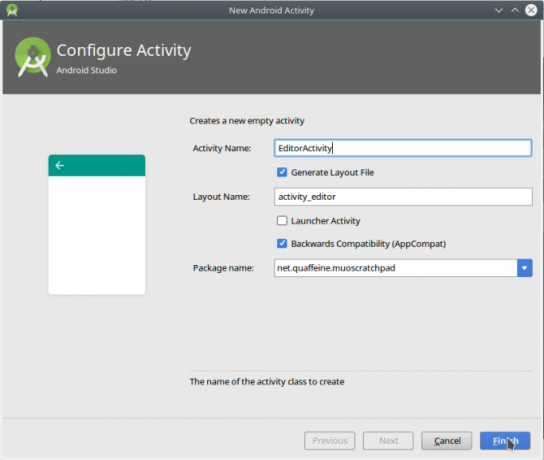
ثم نقوم بإنشاء تخطيط المحرر باستخدام EditTextBox (حيث سيذهب النص) وزر. أضبط ال الخصائص كل حسب رغبتك.

انتقل الآن إلى ملف EditorActivity.java. سنقوم بترميز بعض الوظائف المماثلة لما قمنا به في App Inventor.
سيتم إنشاء الملف لتخزين نصنا إذا لم يكن موجودًا ، أو قراءة محتواه إذا كان موجودًا. بضع خطوط سوف تخلق EditTextBox وتحميل نصنا فيه. أخيرًا ، سيعمل رمز أكثر قليلاً على إنشاء الزر و onClickListener (الذي سيحفظ النص في الملف ، ثم يغلق النشاط).

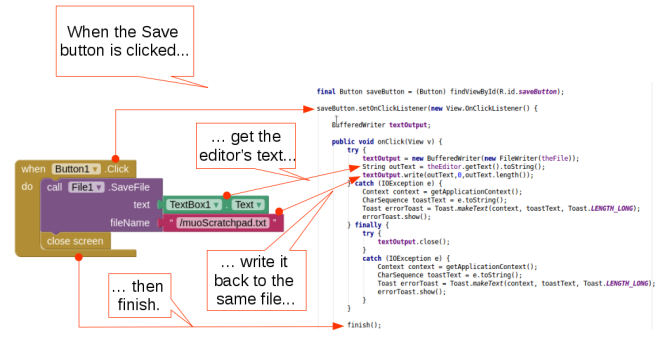
الآن عندما نقوم بتشغيله في المحاكي ، سنرى ما يلي:
- قبل التشغيل ، لا يوجد مجلد على "/ storage / emulated / 0 / Android / data / [your domain and project name] / files" ، وهو الدليل القياسي للبيانات الخاصة بالتطبيق.
- عند التشغيل الأول ، ستظهر الشاشة الرئيسية كما هو متوقع. لا يوجد حتى الآن دليل على النحو الوارد أعلاه ، ولا ملف المسودة.
- عند النقر فوق تعديل الزر ، يتم إنشاء الدليل ، وكذلك الملف.
- عند النقر حفظ، سيتم حفظ أي نص تم إدخاله في الملف. يمكنك التأكيد عن طريق فتح الملف في محرر نصوص.
- عند النقر تعديل مرة أخرى ، سترى المحتوى السابق. تغييره والنقر حفظ سيتم تخزينه ، والنقر تعديل مرة أخرى سوف أذكر ذلك. وهكذا دواليك.
- عند النقر خروج، سينتهي التطبيق.
تحسين التطبيق: حدد ملف التخزين الخاص بك
الآن لدينا إصدار عمل من مسودة التطبيق الأصلية المخترعة. لكننا نقلناه إلى Java من أجل تعزيزه. دعنا ندرج القدرة على الاختيار من بين عدة ملفات في هذا الدليل القياسي. بمجرد القيام بذلك ، سنجعل هذا أكثر من المفكرة من مجرد مسودة ، لذا سننشئ نسخة من المشروع الحالي باستخدام التعليمات هنا.
استخدمنا Android Intent لاستدعاء نشاط المحرر من النشاط الرئيسي ، ولكنها أيضًا طريقة مناسبة للاتصال بالتطبيقات الأخرى. من خلال إضافة سطرين من التعليمات البرمجية ، سيرسل نيتنا طلبًا لـ تطبيقات إدارة الملفات أفضل 7 مستكشفات ملفات مجانية لنظام Androidهناك مجموعة من تطبيقات إدارة الملفات واستكشاف الملفات المتوفرة لنظام Android ، ولكن هذه هي الأفضل. قراءة المزيد ليجيب. هذا يعني أنه يمكننا إزالة جزء جيد من التحقق من التعليمات البرمجية لإنشاء الملف ، لأن Intent سيسمح لنا فقط بتصفح / تحديد واحد موجود بالفعل. في النهاية ، يظل نشاط المحرر كما هو.
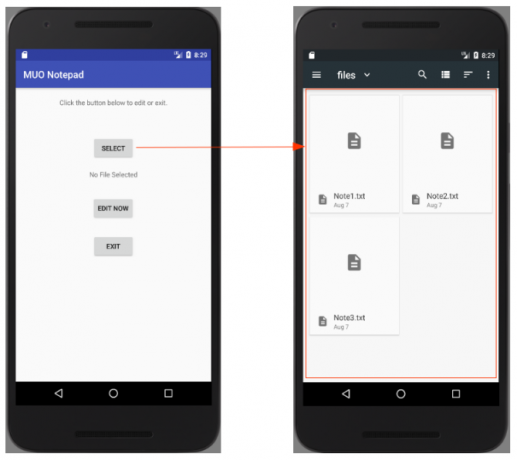
كان الحصول على نيتنا لإعادتنا سلسلة (كائن نص Java) الذي يمكننا حزمه في نيتنا يمثل تحديًا. لحسن الحظ ، عندما يتعلق الأمر بأسئلة البرمجة ، فإن الإنترنت هو صديقك. أ بحث سريع يمنحنا خيارين ، بما في ذلك الرمز الذي يمكننا لصقه في تطبيقنا.

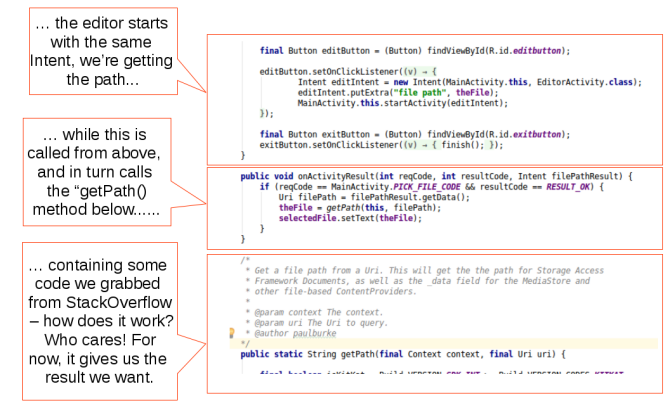
ومع هذا التغيير البسيط وقليل من الشفرة المستعارة ، يمكننا استخدام تطبيق متصفح / مدير ملف على الجهاز لتحديد الملف لتخزين المحتوى الخاص بنا. الآن بعد أن أصبحنا في "وضع التحسين" ، أصبح من السهل الخروج ببعض التحسينات المفيدة الأخرى:
- في وسعنا أختر من بين الملفات الموجودة ، ولكن في الوقت الحالي ، أزلنا منشأتنا إلى خلق معهم. سنحتاج إلى ميزة للمستخدم لتوفير اسم ملف ، ثم إنشاء هذا الملف وتحديده.
- قد يكون من المفيد جعل تطبيقنا يستجيب لطلبات "المشاركة" ، لذا يمكنك مشاركة عنوان URL من المتصفح وإضافته إلى أحد ملفات الملاحظات الخاصة بك.
- نحن نتعامل مع نص عادي هنا ، ولكن المحتوى الأكثر ثراءً بالصور و / أو التنسيق هو معيار قياسي في هذه الأنواع من التطبيقات.
مع القدرة على الاستفادة من Java ، فإن الاحتمالات لا حصر لها!
توزيع التطبيق الخاص بك
الآن بعد اكتمال تطبيقك ، فإن السؤال الأول الذي ستحتاج إلى طرحه على نفسك هو ما إذا كنت تريد توزيعه على الإطلاق! ربما تكون قد أنشأت شيئًا شخصيًا ومخصصًا للغاية يبدو أنه لن يكون مناسبًا لأي شخص آخر. لكني أحثك على عدم التفكير بهذه الطريقة. ستفاجأ على الأرجح بمدى فائدتها للآخرين ؛ إذا لم يكن هناك شيء آخر ، فهي على الأقل تجربة تعليمية توضح ما يمكن أن يفعله المبرمج الجديد.
ولكن حتى إذا قررت الاحتفاظ بإبداعك الجديد لنفسك ، فستظل بحاجة إلى بعض الخطوات أدناه لتثبيته فعليًا على جهازك. لذا ، دعنا نتعلم كيفية حزم تطبيقك للمشاركة في نموذج شفرة المصدر بالإضافة إلى حزمة قابلة للتثبيت.
توزيع كود المصدر
بغض النظر عن الطريقة التي كنت تستخدمها حتى هذه اللحظة ، كنت تقوم بتعديل كود soure على طول الطريق.
بينما يقوم App Inventor بعمل جيد في إخفاء الشفرة الفعلية خلف الكواليس ، فإن الكتل وعناصر واجهة المستخدم التي تنقلها في جميع أنحاء تمثل رمزًا. وشفرة المصدر هي طريقة صالحة تمامًا لتوزيع البرامج ، كما يمكن لمجتمع المصادر المفتوحة أن يشهد جيدًا. هذه أيضًا طريقة رائعة لإشراك الآخرين في تطبيقك ، حيث يمكنهم اتخاذ ما قمت به والبناء عليه.
سنحصل على شفرة المصدر من كلا البيئتين بتنسيق منظم. ثم يمكن لأي شخص (بما في ذلك أنفسنا) استيراده بسهولة إلى نفس البرنامج والبدء في العمل بسرعة.
تصدير المصدر من مخترع التطبيق
للتصدير من App Inventor ، إنها مسألة بسيطة لفتح مشروعك ، ثم من المشاريع القائمة ، حدد تصدير المشروع المحدد (.aia) إلى جهاز الكمبيوتر الخاص بي.

سيؤدي هذا إلى تنزيل ملف .AIA المذكور أعلاه (من المفترض "أرشيف مخترع التطبيق"). ولكن هذا في الواقع ملف مضغوط ؛ حاول فتحه في مدير الأرشيف المفضل لديك لفحص محتوياته.

لاحظ أن محتويات appinventor / ai_ [معرف المستخدم الخاص بك] / [اسم المشروع] المجلد هو ملف SCM و BKY. هذا ليس مصدر JAVA الذي رأيناه في Android Studio ، لذلك لن تتمكن من فتحه في أي بيئة تطوير قديمة وتجميعها. ومع ذلك ، يمكنك (أو أي شخص آخر) إعادة استيرادها إلى App Inventor.
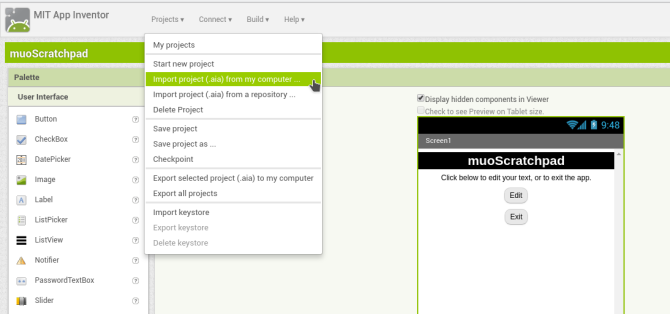
مصدر الأرشفة من Android Studio
يعد إخراج مشروع Android Studio بتنسيق أرشيف أمرًا سهلاً مثل ضغط مجلد المشروع. ثم انقله إلى موقع جديد وافتحه من المعتاد ملف> فتح البند في القائمة الرئيسية.
سيقرأ Android Studio إعدادات مشروعك (مساحة العمل. xml) ويجب أن يكون كل شيء كما كان من قبل.
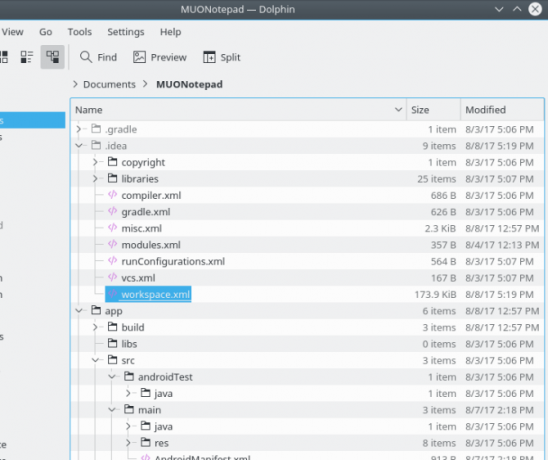
من الجدير بالذكر أن أرشفة هذا المجلد بأكمله إرادة تضمين بعض cruft ، وتحديدًا الملفات من آخر إصدار لبرنامجك.
سيتم مسحها وإعادة إنشائها خلال البناء التالي ، لذا فهي ليست ضرورية للحفاظ على سلامة مشروعك. لكنهم لا يؤذونها أيضًا ، ومن الأسهل (خاصة بالنسبة للمطورين المبتدئين) عدم البدء في التلاعب بالمجلدات التي يجب أن تأتي مع تلك التي لا يجب أن تأتي. من الأفضل أن تأخذ كل شيء بدلاً من تفويت أي شيء تحتاجه لاحقًا.
توزيع حزمة Android
إذا كنت ترغب في إعطاء نسخة من تطبيقك لشخص ما لتجربتها ، فإن ملف APK هو أفضل رهان لك. يجب أن يكون تنسيق حزمة Android القياسي مألوفًا لمن خرجوا من متجر Play للحصول على البرامج.
الحصول على هذه هي بنفس سهولة أرشفة المصدر في كلا البرنامجين. ثم يمكنك نشره على موقع ويب (مثل F-Droid) ، أو تسليمه إلى بعض الأشخاص الودودين للحصول على ملاحظاتهم. وهذا يجعل اختبار بيتا رائعًا للتطبيقات التي تقصد بيعها لاحقًا.
إنشاء APK في مخترع التطبيقات
توجه إلى بناء القائمة ، وحدد التطبيق (حفظ ملف apk. على جهاز الكمبيوتر الخاص بي) بند. سيبدأ التطبيق في الإنشاء (يتضح من شريط التقدم) ، وبمجرد اكتماله ، ستحصل على مربع حوار لحفظ ملف APK. الآن يمكنك نسخه وإرساله إلى محتوى قلبك.

لتثبيت التطبيق ، سيحتاج المستخدمون إلى السماح بتثبيت برامج الجهات الخارجية في إعدادات الجهاز كما هو موضح هنا هل من الآمن تثبيت تطبيقات Android من مصادر غير معروفة؟ليس متجر Google Play هو المصدر الوحيد للتطبيقات ، ولكن هل هو آمن للبحث في مكان آخر؟ قراءة المزيد .
إنشاء APK في Android Studio
إن بناء حزمة Android بنفس السهولة في Android Studio. تحت بناء القائمة ، حدد بناء APK. بمجرد اكتمال البناء ، ستعطيك رسالة إعلام رابطًا إلى المجلد الموجود على جهاز الكمبيوتر الخاص بك الذي يحتوي على التطبيق.
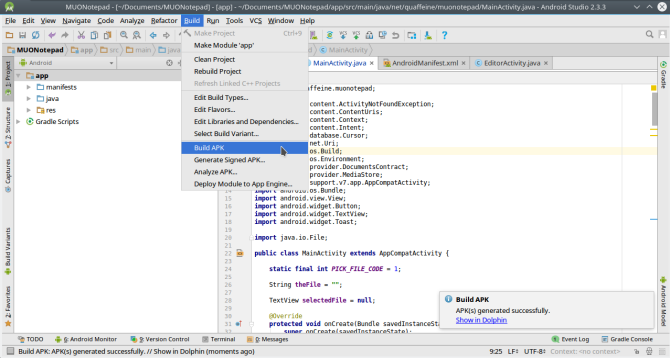
توزيع جوجل اللعب
يعد الإعداد كمطور Google جزءًا من عملية. على الرغم من أنه ينبغي عليك بكل الأحوال التفكير في الأمر بمجرد حصولك على بعض الخبرة تحت حزامك ، إلا أنه ليس شيئًا تحتاج إلى معالجته على الفور.
أولاً ، رسوم التسجيل 25 دولارًا. يحتوي أيضًا على عدد من التفاصيل الفنية التي يصعب تغييرها إلى حد ما في وقت لاحق. على سبيل المثال ، ستحتاج إلى إنشاء مفتاح تشفير لتوقيع تطبيقاتك ، وإذا فقدت ذلك ، فلن تتمكن من تحديث التطبيق.
ولكن على مستوى عالٍ ، هناك ثلاث عمليات رئيسية عليك القيام بها من أجل إدخال تطبيقك إلى متجر Play:
- تسجيل كمطور: يمكنك إعداد ملفك الشخصي كمطور (بناءً على حساب Google) على هذه الصفحة. يرشدك المعالج خلال عملية تسجيل مباشرة إلى حد ما ، والتي تتضمن رسوم 25 دولارًا المذكورة أعلاه.
- تحضير التطبيق للمتجر: إصدارات المحاكي للتطبيق الذي تختبره هي أيضًا تصحيح الأخطاء الإصدارات. وهذا يعني أن لديهم الكثير من التعليمات البرمجية الإضافية المتعلقة باستكشاف الأخطاء وإصلاحها وتسجيل الدخول غير الضرورية ، وقد يمثلون أيضًا مشكلة تتعلق بالخصوصية. قبل النشر في المتجر ، ستحتاج إلى إنتاج الإصدار باتباع هذه الخطوات. يتضمن ذلك توقيع تطبيقك باستخدام مفتاح التشفير الذي ذكرناه سابقًا.
- قم بإعداد البنية التحتية الخاصة بك: ستحتاج أيضًا إلى إعداد صفحة المتجر لتطبيقك. توفر Google قائمة بالمشورة لإعداد قائمة ستجعلك تثبت (والمبيعات!). قد تتضمن بنيتك الأساسية أيضًا خوادم يتزامن معها تطبيقك.
- أخيرا، إذا كنت ترغب في الحصول على أموال ، فستحتاج إلى ملف شخصي للدفع. هذا واحد من هؤلاء مرة واحدة وفعلت التفاصيل ، لذا احرص على معرفة كيفية توافق كل شيء معًا قبل المضي قدمًا.
الملخص والدروس المستفادة
لقد وصلنا إلى نهاية الدليل. نأمل أن يكون هذا قد أثار اهتمامك بتطوير Android ومنحك بعض الدوافع لأخذ فكرتك وتطويرها بالفعل. ولكن قبل أن تضع رأسك في الأسفل وتبدأ بالبناء ، دعنا نلقي نظرة على بعض الدروس الرئيسية التي تعلمناها في الأقسام أعلاه.
- نظرنا مساران لإنشاء تطبيقك: مُنشئو التوجيه والنقر ، والتشفير من البداية في Java. يحتوي الأول على منحنى تعليمي أقل ويقدم مجموعة عادلة (لكنها لا تزال محدودة) من الوظائف. والثاني يسمح لك بالبناء حول أي شيء يمكنك التفكير فيه ويقدم فوائد تتجاوز تطوير Android ، ولكنه يستغرق وقتًا أطول للتعلم.
- في حين أن لكل منهم إيجابياته وسلبياته ، يمكنك استخدام كلا المسارين! توفر بيئات التوجيه والنقر تحولًا سريعًا لوضع نموذج لتطبيقك ، بينما تسمح لك الثانية بإعادة إنشائه لتحسينه على المدى الطويل.
- في حين أنه من المغري القفز مباشرة إلى العمل على التطبيق نفسه ، فستكون سعيدًا جدًا في وقت لاحق إذا استغرقت بعض الوقت صمم تطبيقك، بما في ذلك رسوم تخطيطية للواجهة و / أو وثائق غير رسمية حول وظائفها. يمكن أن يساعدك ذلك أيضًا في تحديد ما إذا كانت إحدى الطريقتين أعلاه أو كلتيهما خيارات جيدة.
- من الطرق السهلة لبدء التطوير هي وضع عناصر واجهة المستخدم ، ثم "توصيلها" من خلال برمجة وظائفها. في حين يمكن للمطورين ذوي الخبرة البدء في ترميز مكونات "الخلفية" ، إلا أنه بالنسبة للمبتدئين ، فإنه يساعد على أن تكون قادرًا على تصور كل شيء.
- عند الغوص في التعليمات البرمجية ، لا تخف من البحث في الويب عن إجابات. إن إجراء بحث على Google باستخدام كلمتين رئيسيتين و "مثال الشفرة" في النهاية سيحقق لك بعض النتائج الجيدة.
- أثناء البناء ، اختبر عملك قليلاً في كل مرة. وإلا فسيكون من الصعب جدًا تحديد أي من الإجراءات التي تم إجراؤها في الساعتين الماضيتين عطلت تطبيقك.
مع وضع هذه في الاعتبار ، ادخل إلى هناك وابدأ في تحقيق أحلام تطوير التطبيقات الخاصة بك. وإذا قررت أن تتسخ يديك ، فأخبرنا كيف تسير الأمور في التعليقات (نحن نحب روابط لقطات الشاشة ، بالمناسبة). مبنى سعيد!
كان آرون عميقًا في التكنولوجيا كمحلل أعمال ومدير مشروع لمدة خمسة عشر عامًا ، وكان مستخدمًا مخلصًا لـ Ubuntu منذ فترة طويلة تقريبًا (منذ Breezy Badger). تشمل اهتماماته المصادر المفتوحة وتطبيقات الأعمال الصغيرة وتكامل Linux و Android والحوسبة في وضع النص العادي.


